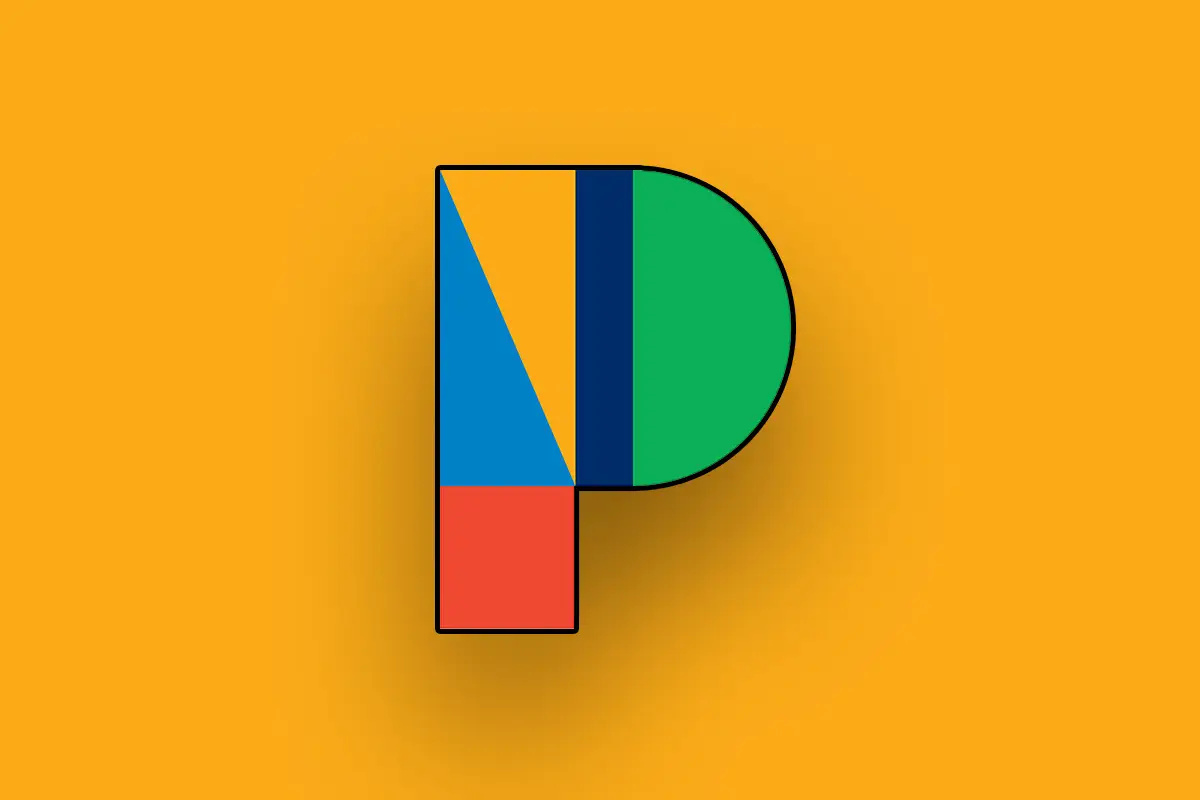
Pixel 的部分主要吸引力在于手机非凡的软件。 并非所有 Android 体验都是平等的,任何花 7 秒钟使用三星开箱即用设置的人都可以告诉您,而 Google 对 Android 的简洁明了的方法是使 Pixel 使用起来如此愉快的重要原因 .
不过,虽然 Pixel 从您开机的那一刻起可能就完美无缺,但谷歌的智能手机软件充满了隐藏功能和高级选项,可以让您的体验更加出色。
无论您是现在正在设置闪亮的新 Pixel 6a,还是将旧款 Pixel 模型放在可疑的粘手上,花时间思考手机中一些最容易被忽视的设置,都可以将您的 Pixel 冒险提升到一个全新的水平 .
因此,拿起你拥有的任何 Pixel,为自己准备一杯葡萄苏打水,让我们来发掘你手机的一些最伟大的 Google 秘密。 并且一定要来查看我的免费 Pixel Academy 电子课程,以在完成后发现您最喜欢的 Pixel 手机中潜藏的更高级的智能。
Google Pixel 设置 No. 1:友好的手机精灵
Pixel 的一些最实用的功能围绕着电话呼叫前端可用的 Google 优点的精彩部分——然而,大多数这些元素在默认情况下是关闭的,并且在 Google 的营销中几乎没有强调。 想想看,嗯?
首先也是最重要的是 Pixel 的非常有用的 Hold for Me 系统,它会自动识别你何时被搁置在通话中并主动为你承担负担。 该系统实际上会代表您监控通话,然后在真正的(所谓的)人重新接通时发出声音提醒您——这样您就可以继续喝葡萄苏打水和玩眨眼游戏,而不必担心错过任何东西。
不过,请握住电话:首先要找到并激活它取决于您。 否则,你那种紫色的汽水和令人愉快的奇怪消遣将被无限期地搁置。
所以这就是答案——假设你在美国、澳大利亚或加拿大使用 Pixel,目前该功能可用:
打开 Pixel 的手机应用。
点击右上角的三点图标,然后选择“设置”。
点击“等我一下”。
将屏幕上出现的开关翻转到打开位置。
就是这样:现在只需等待您的下一个引起愤怒的客户服务电话,然后在您的 Pixel 屏幕上查看代表您保留的报价 – 尽量不要在携带 iPhone 的同伴脸上过多地摩擦您新发现的力量, 好的?
Google Pixel 设置 No.2:你的电话拦截助手
Google 的垃圾邮件拦截技术首屈一指,真正成为使用 Pixel 的最佳部分之一。 (说真的——问问你那些喜欢 iPhone 的朋友。)
但是,虽然 Pixel 的垃圾邮件拦截基础功能在默认情况下处于启用状态,但您手机最先进的烦扰拦截器需要您启用一次并选择使用它们的魔力。
因此,首先,回到 Pixel Phone 应用程序的设置,这一次:
点击标有“垃圾邮件和呼叫屏幕”的行,然后点击“呼叫屏幕”。
在“未知呼叫设置”下,点击“垃圾邮件”并将其设置更改为“静默拒绝”。
接下来,点击“可能是伪造的号码”并将其设置更改为“自动筛选;拒绝机器人电话”。
如果你真的想全力以赴,也可以考虑调整对私人或隐藏来电者的筛选行为,这样你的 Pixel 就会自动筛选这些类型的电话,以便在任何嗡嗡声打扰你之前找出来电者和他们想要什么。 请注意,在启用该设置的情况下,您最终可能会干扰来自医生办公室和其他此类场所的合法呼叫,因此请自行判断是否对您有意义。
Call Screen 在美国以及澳大利亚、加拿大、法国、德国、爱尔兰、意大利、日本、西班牙和英国的 Pixels 上可用。 如果您不在这些区域之一,请不要惊慌:我们将在一分钟内介绍一些地理限制较少的功能。
Google Pixel 设置第 3 位:您的商务电话智商助推器
撇开垃圾电话不谈,我们现代生活中与电话相关的最大烦恼之一就是来自公司的神秘来电。 他们打电话是出于真正的原因吗? 它真的很重要吗? 还是只是更浪费时间、更考验耐心的胡说八道?
您的 Pixel 可以帮助区分真品和垃圾。 只需再次返回那些电话应用程序设置,然后:
再次点击“垃圾邮件和呼叫屏幕”。
然后点击“已验证呼叫”旁边的开关将其切换到打开位置。
现在,每当“参与企业”敢于打来不请自来的电话打扰您的生活时,您的 Pixel 就会显示该公司的名称和徽标,让您知道它是合法的,还会告诉您它打电话的原因(例如“为了打扰生活中的白天”) 你”)就在你的屏幕上。
还不错吧?
Google Pixel 设置 No. 4:你的手机菜单魔术师
也许我最喜欢的 Pixel 手机功能是相对较新的功能,称为 Direct My Call。 它仅在美国可用,目前有英语版本——抱怨,抱怨,抱歉,国际 Pixel 同志们! – 但如果你在美国并且说一些模糊地让人联想到英语的话,它可以成为一个巨大的麻烦节省者,并且在你的口袋里拥有 Pixel 的最大优势之一。
简单明了,当您进入公司电话迷宫的地狱景观时,Direct My Call 会感觉到,并在屏幕上以点击按钮的形式向您显示所有可用选项。 这样,您就可以跳过对您的理智的典型测试,并且避免在整个过程中的每个点都听每一个 flippin’ 选项。
你所要做的就是启用它一次:
返回“电话”应用程序的设置,然后点击“直接拨打我的电话”。
现在将“Direct My Call”旁边的开关拨到开启位置。
做一个欢乐的小曲子来庆祝一下,然后当你下次发现自己陷入电话菜单地狱时一定要看看你的屏幕。
Google Pixel 设置第 5 位:您的商业发现 BFF
好吧——你最喜欢的 Pixel 产品的最后一个手机特定设置。
当您需要拨打附近的公司时,您的 Pixel 可以让您省去搜索其名称、查找号码、然后点击或复制它以返回到您的电话应用程序并准备拨打电话的步骤。
是的——忘掉那些烂摊子吧。 只需直接在 Pixel 的电话应用程序中搜索您想要的业务,然后在一个简化的位置当场拨打电话,即可节省您的步骤和不必要的脑痛。
首先,您需要激活所有相关选项:
最后一次回到那些电话应用程序设置。
点击标有“附近地点”的行。
确保主要的“附近地点”开关处于开启状态——它可能会处于开启状态。
接下来,点击“个性化搜索结果”旁边的开关将其切换到打开位置。 这将使电话应用程序在查找业务结果时参考您的常规搜索历史记录,以增加立即提供您想要的位置的几率。
最后,点击“位置权限”行,授予电话应用智能操作所需的权限。
又一个下来。 现在我们已经准备好考虑一些更广泛的、非调用特定的 Pixel 功能,这些功能值得寻找。
Google Pixel 设置 No. 6:你的歌曲超级大脑
你知道当一首歌正在播放而你终其一生都无法弄清楚它是什么时的感觉吗? (仅供参考,至少有 70% 的可能性是迈克尔·博尔顿的作品。)
您的 Pixel 可以提供帮助 – 通过主动识别您附近正在播放的任何歌曲并将其名称和负责它的艺术家直接放在您的锁定屏幕上。
要使功能正常运行:
进入 Pixel 系统设置(从屏幕顶部向下滑动两次,然后点击出现的面板上的齿轮形图标)。
点击“显示”,然后点击“锁定屏幕”和“正在播放”。
将“识别附近播放的歌曲”旁边的开关切换到开启位置。
继续将“在锁定屏幕上显示搜索按钮”旁边的开关切换到打开位置,同时你也在那里。 这将在锁定屏幕上为您提供一个手动按钮,以便在播放歌曲时启动声音搜索,而您的手机无法(或者可能只是选择不这样做,由于 Bolton 过载的可理解时刻)为您识别 .
Google Pixel 设置 No. 7:您的点播歌曲记忆
说到你的 Pixel 的歌曲识别能力,你可能会忘记,但你的手机实际上会保留一个持续的列表,列出它在你一天中识别的每一首歌曲。
通过直接在 Pixel 的主屏幕上放置一键式快捷方式,可以非常轻松地访问博尔顿民谣的宝库:
回到 Pixel 设置的相同区域,我们只是在周围探索 – “显示”中的“正在播放”部分,然后是“锁定屏幕”。
看到标有“正在播放历史记录”的行了吗? 点击它。 兴致勃勃地敲击它,装饰它!
在屏幕顶部寻找用于将快捷方式添加到主屏幕的选项。
再轻按一下,ta-da:您的 Pixel 在白天播放的每首歌曲都只需按一下即可。
这样,我们就完成了第一组值得更改的智能 Pixel 设置。 接下来您可以查看此 Pixel 设置集合的第二部分 – 并且不要忘记在之后加入我的免费 Pixel Academy 电子课程,以发掘大量出色的隐藏功能和省时技巧。








